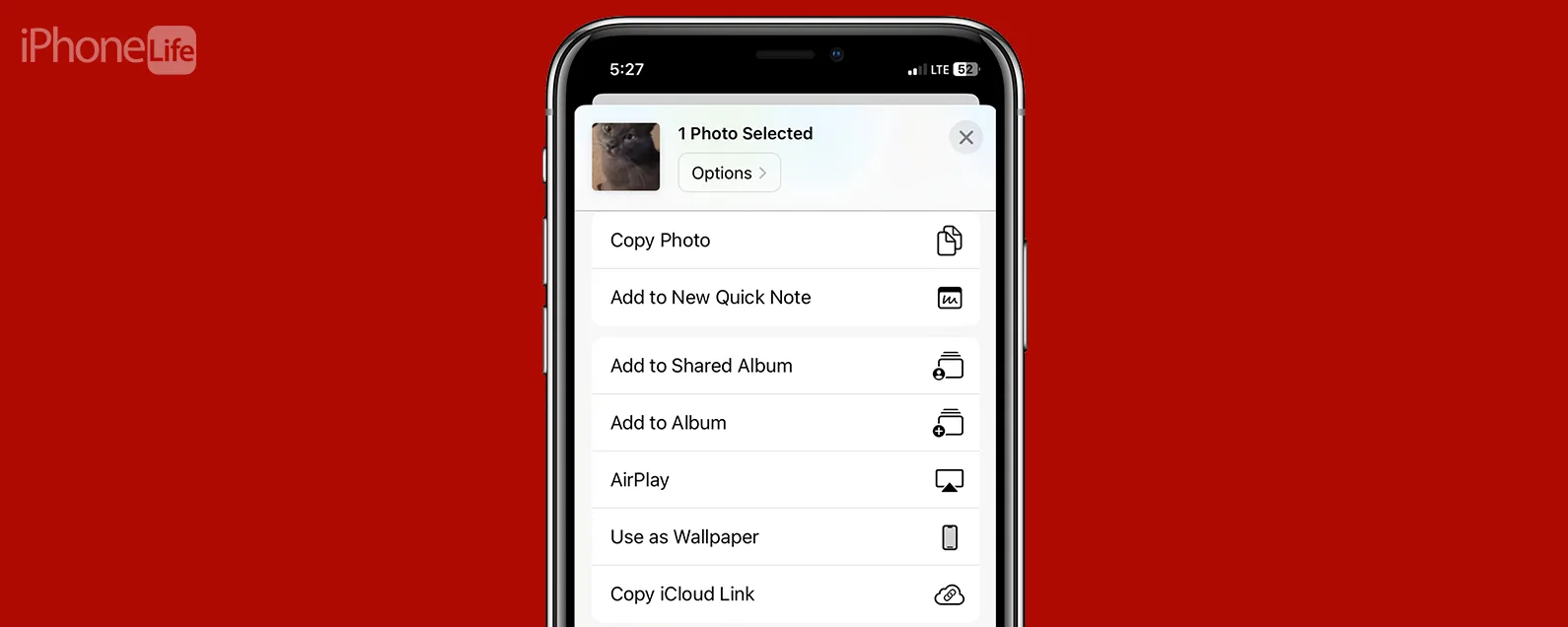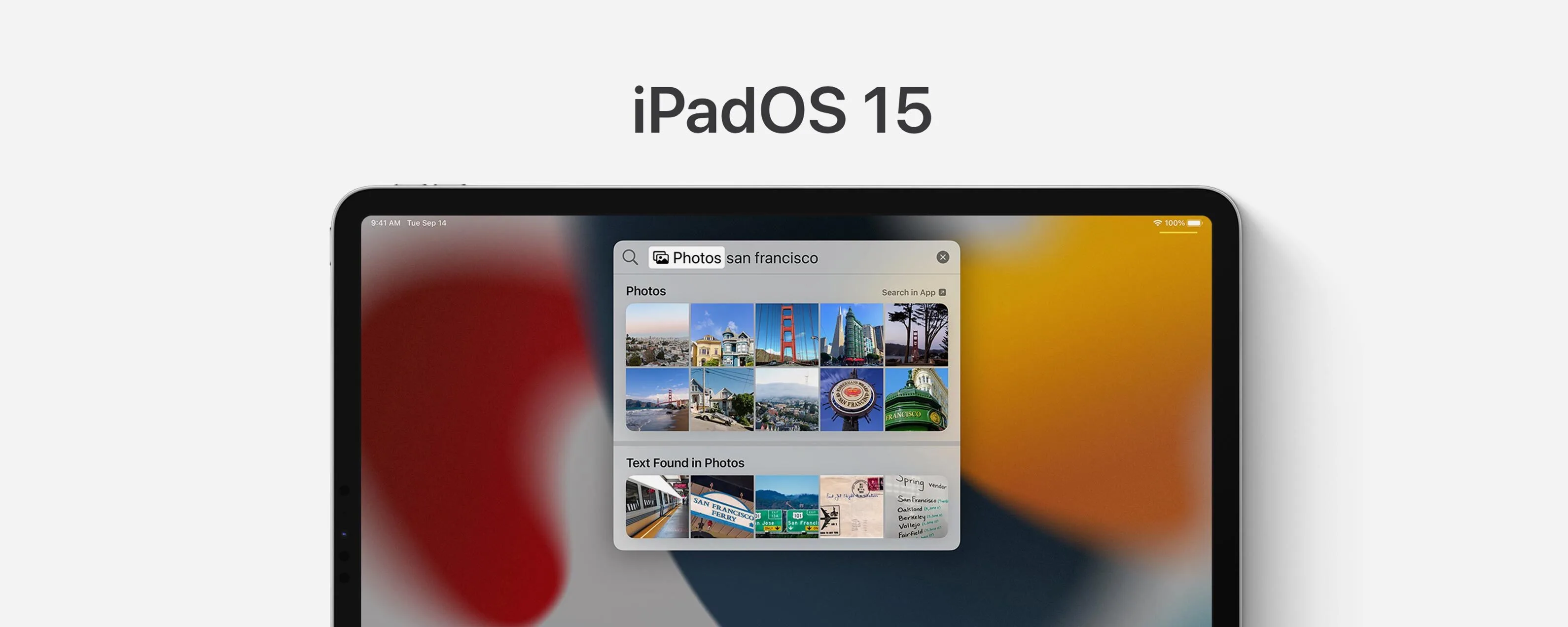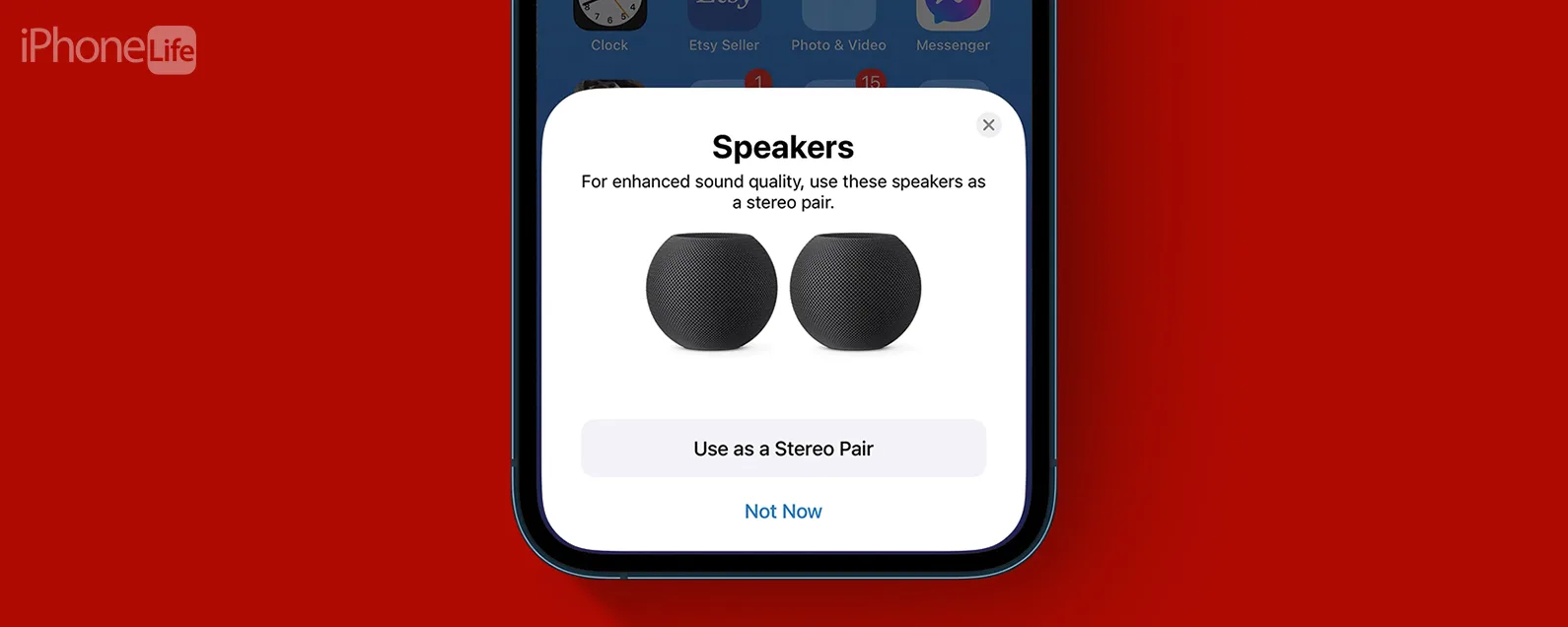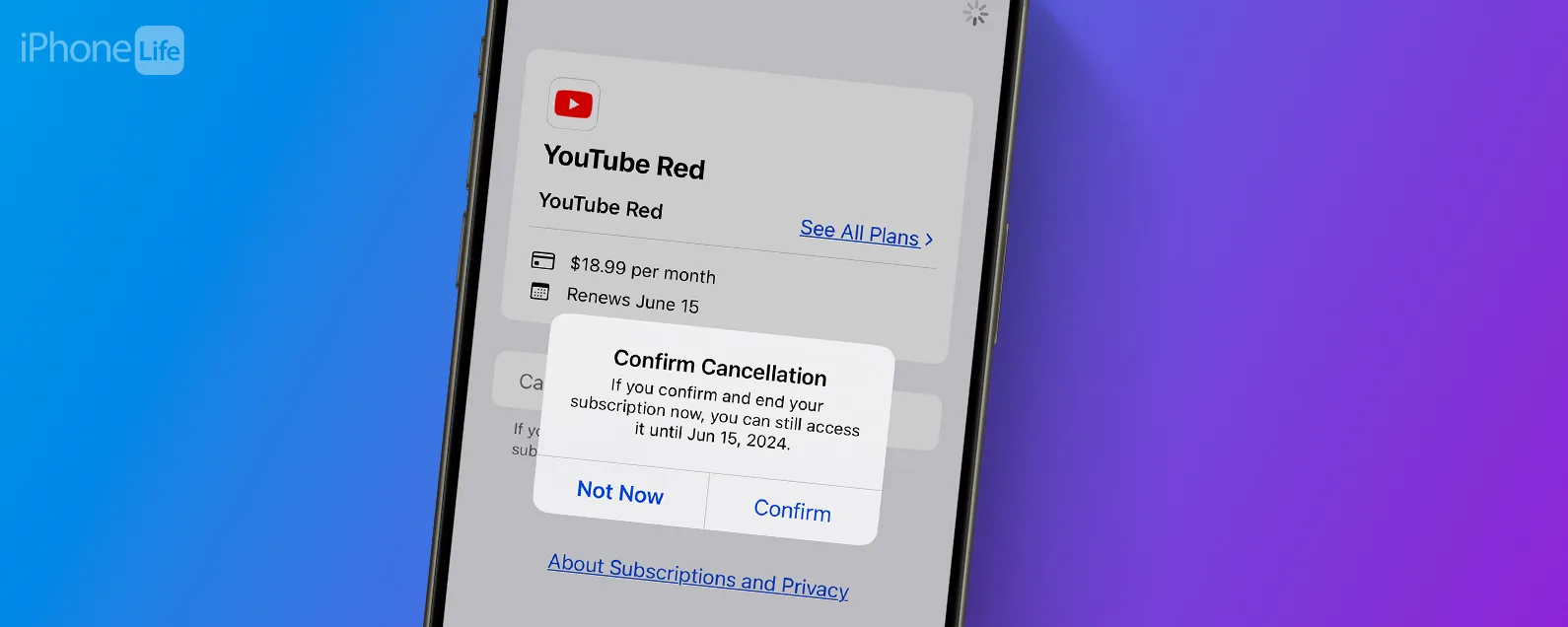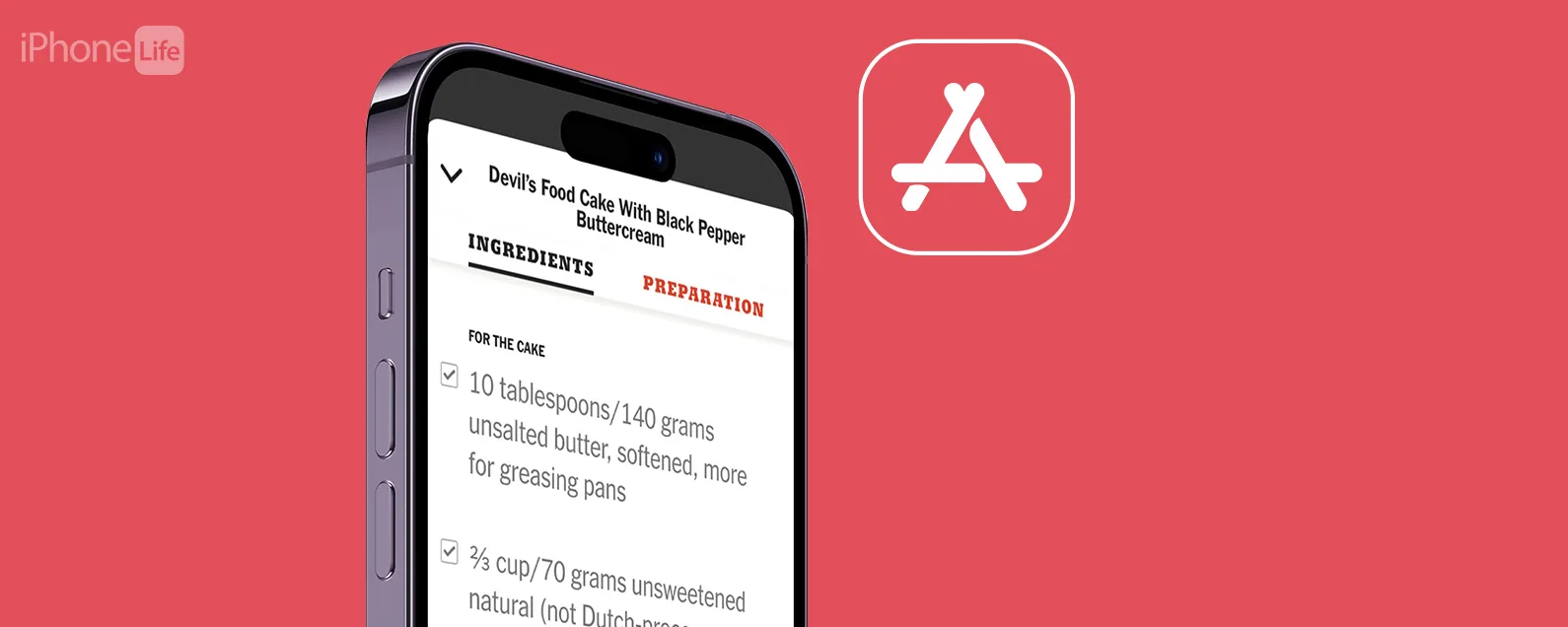FaceTime 是否使用流量或通话时间?如果 FaceTime 使用数据流量,需要多少流量?事实上,FaceTime 确实使用数据流量,而不是蜂窝通话时间。所以,如果你想在您的 iPhone 上保存数据,您可以关闭 FaceTime 的蜂窝网络,这将使 FaceTime 仅使用 Wi-Fi。我们将逐步分解并告诉您 FaceTime 使用了多少数据以及如何禁用 FaceTime 的数据使用。
有关的:适用于 iPhone 和 iPad 的 FaceTime 指南:进行群组通话、使用音频或视频等
跳转至:
做视频通话使用数据?可以通过 Wi-Fi 进行 FaceTime 通话吗?我的分钟数怎么样?
iPhone 用户对 Apple FaceTime 有很多疑问,包括如何进行 FaceTime 通话(通过 FaceTime 应用或电话应用),如何对 FaceTime 进行分组,甚至还有如何使用呼叫等待在 FaceTime 通话期间。 FaceTime用户很好奇的另一件事是,如果没有连接Wi-Fi,FaceTime会使用数据吗?是的,确实如此。但您可以关闭 FaceTime 对蜂窝数据的访问,而仅使用 Wi-Fi,反之亦然。我们将介绍如何做到这一点。另外,请查看我们更新的全面的 FaceTime 指南了解更多使用 FaceTime 应用程序的酷炫方式!

发现 iPhone 的隐藏功能
获取每日提示(带有屏幕截图和清晰的说明),以便您每天只需一分钟即可掌握您的 iPhone。
FaceTime 是免费的吗?除了移动数据套餐和向互联网提供商支付的 Wi-Fi 费用之外,FaceTime 是一项免费服务,可用于进行 iPhone 到 iPhone(或 iPad 或 Mac)视频通话。在最新版本的 iOS 和 iPadOS 中,您现在可以共享 FaceTime 链接,从而可以与 Android 和 PC 用户进行 FaceTime 通话。您还可以进行 FaceTime 音频通话,如果您没有无限通话套餐,这可以节省几分钟的时间。以下是最重要的几点:
- 如果您有互联网连接,FaceTime 将默认使用 Wi-Fi,但会补充数据使用量,除非您关闭蜂窝数据。
- FaceTime 使用流量还是分钟数?没有 Wi-Fi 的 FaceTime 使用手机数据,但不使用通话时间。
- 您可以关闭 FaceTime 的蜂窝数据使用(见下文),然后 FaceTime 将仅依赖 Wi-Fi。
- FaceTime 使用多少数据?这取决于许多因素,我们将在下一节中介绍。
有多少数据视频通话使用?
FaceTime 数据使用情况根据您的设备、蜂窝网络和连接强度而有所不同。如果你环顾互联网,大多数人似乎都同意使用 Wi-Fi 连接的 FaceTime 每分钟应使用 4 到 7 兆字节 (MB) 的数据。蜂窝网络上的 FaceTime 应使用每分钟 2–20 MB 的范围。然而,我们的测试显示平均数据使用量要高得多,最近通过 Wi-Fi 与同事进行两分钟的 FaceTime 使用了 148.4 MB。我的同事通过她的蜂窝网络与我进行 3 分钟的 FaceTime 使用了 23.7 MB 的数据流量。因此,在使用 FaceTime 时,需要牢记数据使用率可能高于广告中的数据使用率。
蜂窝网络连接较弱将导致 FaceTime 通话时视频质量较低且数据使用量较少。同样,使用 5G 连接的 FaceTime 通话可能会使用更多数据。如果您使用 FaceTime 与远方的朋友和家人联系,请确保您已连接到 Wi-Fi,以免一次性用完所有蜂窝数据。 FaceTime 通话时间越长,数据使用量就越高,但您可以在下面了解如何跟踪 FaceTime 的数据使用情况,以及如何禁用 FaceTime 使用数据。
如何观看视频通话个人通话的数据使用情况
- 打开视频通话 应用程序。

- 您应该会自动查看您的FaceTime 视频历史记录。
- 点击信息图标位于您通过 FaceTime 通话的联系人旁边。

- 您将在呼叫时间戳旁边看到呼叫使用了多少数据。

如果您在 FaceTime 应用中没有看到数据使用信息,您还可以检查“电话”应用:
- 打开电话应用程序。

- 轻敲最近的。

- 点击信息图标位于您通过 FaceTime 通话的联系人旁边。

- 您将在呼叫时间戳旁边看到呼叫使用了多少数据。

这样可以轻松快速地检查您与特定人员的平均 FaceTime 通话是否使用过多数据。同样,如果您在连接到 Wi-Fi 时拨打电话,那么它不会使用您的蜂窝网络或数据,除非您的 Wi-Fi 连接很弱,在这种情况下,Wi-Fi Assist 可能会介入提供帮助。如果您想关闭 Wi-Fi 助手以防止 FaceTime 使用任何蜂窝数据,请确保关闭蜂窝数据并无线网络协助。如果您想全面了解 FaceTime 使用的数据量,请使用下一步。
FaceTime 总共使用了多少数据?
请务必注意,要实现此功能,必须在您的设备上下载 FaceTime。从 iOS 11 开始,您可以删除 FaceTime 应用,但仍然可以通过“电话”应用拨打 FaceTime 通话。但是,如果您没有下载 FaceTime 应用,您将无法在“设置”应用中跟踪整体 FaceTime 数据使用情况。要检查 FaceTime 数据使用情况:
- 打开设置 应用程序。

- 轻敲蜂窝网络。

- 向下滚动直到看到视频通话。

- 在名称下方,您将看到该应用程序的数据使用。

您的 iPhone 不会自动重置您的数据使用量,这意味着每次您当月的套餐重置时,如果您想在手机的蜂窝网络设置中准确跟踪数据使用量,则需要手动重置数据使用量。如果您从未重置过数据使用量,则您看到的数据量是设备整个生命周期内的数据量。如果您在几个月前重置它,您会看到自上次重置以来该时间段的数据使用情况。幸运的是,在“重置统计数据”选项下方,它将显示您上次重置统计数据的日期和时间。
要重置您的 FaceTime 数据使用情况,以便您可以逐月跟踪它:
- 打开设置应用程序并选择蜂窝网络,就像上面一样。
- 一直向下滚动并点击重置统计数据。

- 确认重置统计数据。

这样做将重置您的所有数据使用情况,以便您在一段时间内进行跟踪。
如何确保 FaceTime 不使用数据
*请注意,您的设备上必须下载 FaceTime 应用程序才能使用;如果不是,请访问应用商店。
您是否尝试过上述建议并得出结论,FaceTime 通话对您来说使用了太多数据?好消息是您不必停止使用 FaceTime。与任何 Apple 应用程序一样,您可以关闭 FaceTime 使用蜂窝数据的功能。完成此操作后,您将需要 Wi-Fi 连接才能拨打或接听 FaceTime 通话,但 FaceTime 不会再使用您的任何数据。
- 打开设置应用程序。

- 轻敲蜂窝网络。

- 向下滚动直到找到视频通话。

- 切换它离开。